macOS 14 Sonoma는 2023년 9월에 출시된 macOS의 최신 버전입니다. Sonoma로 넘어오며 새로운 기능이 대폭 추가되고 다수의 개선이 이뤄졌지만, 새로운 macOS가 나올때면 늘 그렇듯이 버그와 이슈도 적지 않습니다. 이 가이드를 통해 macOS Sonoma에서 가장 흔히 발생하는 문제와 그 해결 방법을 알려드리겠습니다.
macOS Sonoma에서 발생하는 문제를 해결하는 방법
macOS Sonoma 출시 후 몇 가지 문제와 버그에 대한 후기들이 올라오고 있습니다. 이 가이드에서 해당 이슈에 대해 자세히 알아보고 가장 효과적인 해결 방법을 알려드리겠습니다.
1. Sonoma 설치 실패
Sonoma가 Mac에 설치되지 않는 데에는 여러 가지 원인이 있을 수 있습니다. 가장 먼저 확인해야 할 것은 사용 중인 Mac이 호환되는지 여부입니다. Ventura에서 Sonoma로 넘어오면서 기존에 호환되던 모델이 일부 누락되었습니다. 다음은 Sonoma를 지원하는 전체 Mac 목록입니다:
- 2019 iMac 및 후속 모델
- 2019 Mac Pro 및 후속 모델
- 2017 iMac Pro
- 2022 Mac Studio 및 후속 모델
- 2018 MacBook Air 및 후속 모델
- 2018 Mac mini 및 후속 모델
- 2018 MacBook Pro 및 후속 모델
여러분의 Mac이 이 목록에 있다면 Sonoma를 설치할 수 있습니다. 그렇지 않은 경우라면 Sonoma를 설치할 수 없거나 설치할 수 있더라도 제대로 실행되지 않을 가능성이 높습니다.
2. Sonoma를 다운로드할 수 없음
Sonoma가 다운로드되지 않는다면 다음과 같은 몇 가지 방법을 시도해 보세요:
- Apple 상태 페이지에서 확인하기. Apple은 다양한 온라인 서비스 상태를 정기적으로 업데이트하고 게시하고 있습니다. 이 페이지를 방문하면 Sonoma 다운로드 문제가 Apple 서버로 인해 발생하는지 여부를 확인할 수 있습니다. 모든 표시가 녹색이면 서버에 문제가 없다는 뜻입니다.

- 인터넷 연결 상태를 점검하세요. 때로는 가장 기본적인 해결책이 올바른 해결책일 수도 있습니다. Apple의 상태 페이지에 접속할 수 없다면, 우선 Wi-Fi와 인터넷 연결이 제대로 작동하는지 확인하세요.
- 다운로드 폴더에 부분적으로 다운로드된 설치 프로그램이 있는지 확인하세요. 만약 있다면 휴지통으로 삭제하고 Sonoma 설치 프로그램을 다시 다운로드하세요. 그래도 문제가 해결되지 않으면 몇 시간 기다렸다가 다시 시도하세요.
3. 업데이트 후 Sonoma의 속도가 느려짐
여러 macOS Sonoma 문제 가운데서도 가장 많은 사용자들이 겪는 문제입니다. macOS Sonoma로 업데이트한 후 Mac이 느려지는 데에는 여러 가지 원인이 있을 수 있습니다. 첫 번째 원인으로 Sonoma가 Ventura보다 Mac의 리소스를 더 많이 요구한다는 점입니다. 이런 이유로 인해 Ventura와는 호환되지만, Sonoma는 구동하지 못하는 Mac이 있습니다. 새로 추가된 모든 기능과 개선 사항은 단순히 RAM뿐만 아니라 CPU와 GPU 사이클이 필요합니다. 또다른 원인은 현재 사용 중인 앱이 Sonoma에 최적화된 버전으로 업데이트되지 않은 경우입니다. 다행히도 이러한 문제는 해결할 수 있습니다.
정크 파일을 지우고, 로그인 항목과 런치 에이전트를 점검하고, Spotlight를 다시 색인하여 Mac의 속도를 높일 수 있습니다. 또한 응용 프로그램을 업데이트하여 Sonoma에서 더 잘 작동하도록 만들 수 있습니다. 이 모든 작업을 수동으로 하는 것은 시간도 많이 걸리고 꽤나 지루한 작업입니다. 다행히 아주 간단한 방법이 있습니다. CleanMyMac을 사용하면 이러한 작업을 모두 신속하고 손쉽게 처리할 수 있습니다.
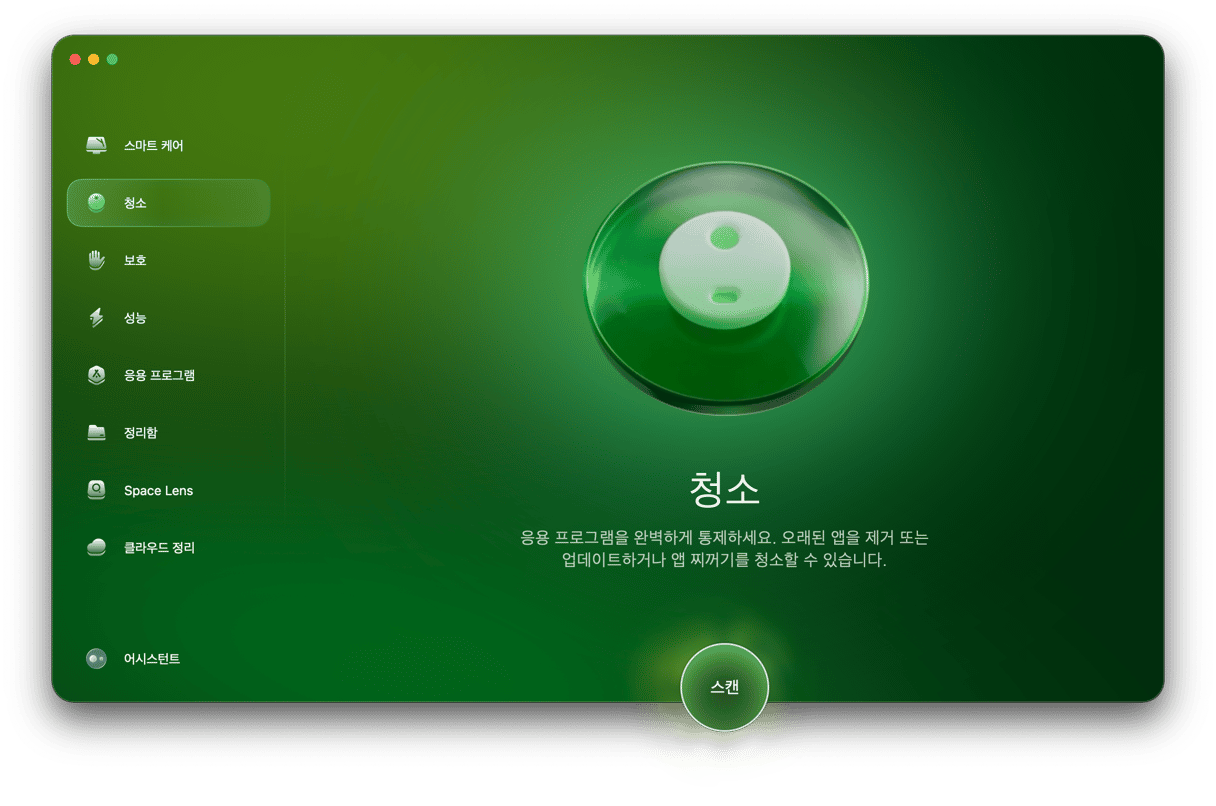
CleanMyMac의 청소 모듈은 Mac에서 정크 파일을 식별하고 빠르게 지워줍니다. 사용 방법은 다음과 같습니다:
- CleanMyMac 무료 평가판을 받으세요.
- CleanMyMac을 열고 사이드바에서 '청소'를 선택합니다.
- 스캔을 클릭하고 완료될 때까지 잠시 대기합니다.
- 이제 '검토'를 눌러 삭제하려는 앱을 살펴보거나 아니면 바로 '청소'를 클릭하면 됩니다.
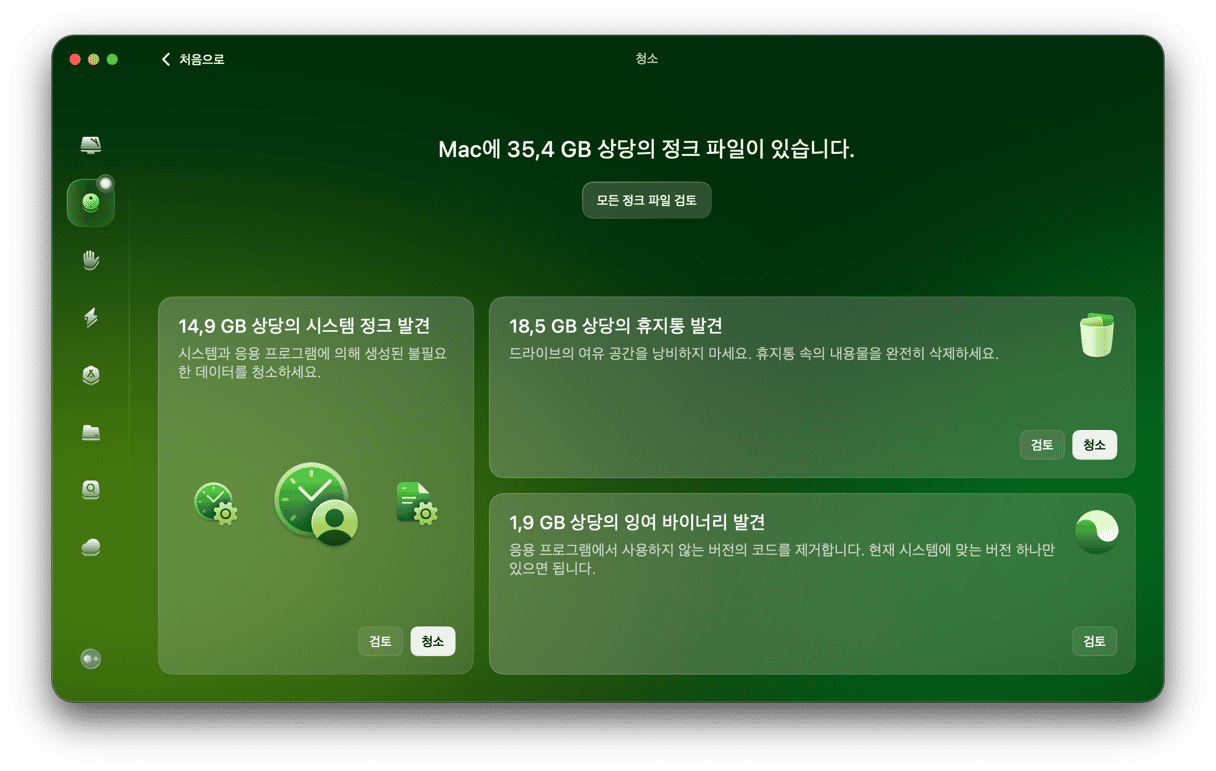
그밖에도 CleanMyMac은 Sonoma의 속도를 높이는 데 도움이 되는 다양한 도구를 갖추고 있습니다. 성능 기능은 로그인 항목과 런치 에이전트를 담당합니다. 또한 Spotlight 색인을 다시 구성하고, 디스크 권한을 복구하며, Mail 앱의 속도를 향상시킵니다. 메뉴 앱은 메모리 압력과 CPU 부하를 모니터링하는 데 도움이 됩니다. 끝으로, 응용 프로그램 기능 안에 있는 업데이터 도구를 통해 Mac에 설치된 모든 앱에 대해 업데이트를 간편하게 확인할 수 있으며, 신규 업데이트가 있는 경우 곧바로 설치할 수 있습니다.
4. Sonoma를 설치할 수 없음
설치 프로그램이 정상적으로 다운로드되었음에도 설치가 진행되지 않는 경우, Mac을 안전 모드로 재부팅한 후 설치를 다시 시도해보시기 바랍니다. Mac을 안전 모드로 부팅하면 가장 필수적인 확장 프로그램만 로드하고, 시동 디스크 검사를 통해 문제 해결을 시도합니다. Mac을 안전 모드로 시작하는 방법은 Apple Sillicon이 장착된 Mac과 Intel 기반의 Mac 사이에 차이가 있습니다.
Apple Silicon이 탑재된 Mac
- Mac을 종료하고 완전히 꺼질 때까지 기다립니다. 화면이 검은색이어야 하고 모든 조명이 꺼져 있어야 합니다.
- '시작 옵션 로드 중' 메시지가 표시될 때까지 전원 버튼을 길게 누릅니다.
- 시동 볼륨을 선택합니다.
- Shift 키를 길게 누르고 있다가 안전 모드로 계속을 선택합니다.
- Mac이 자동으로 재시동됩니다. 이때 메뉴 막대에 안전한 시동이 보일 겁니다.
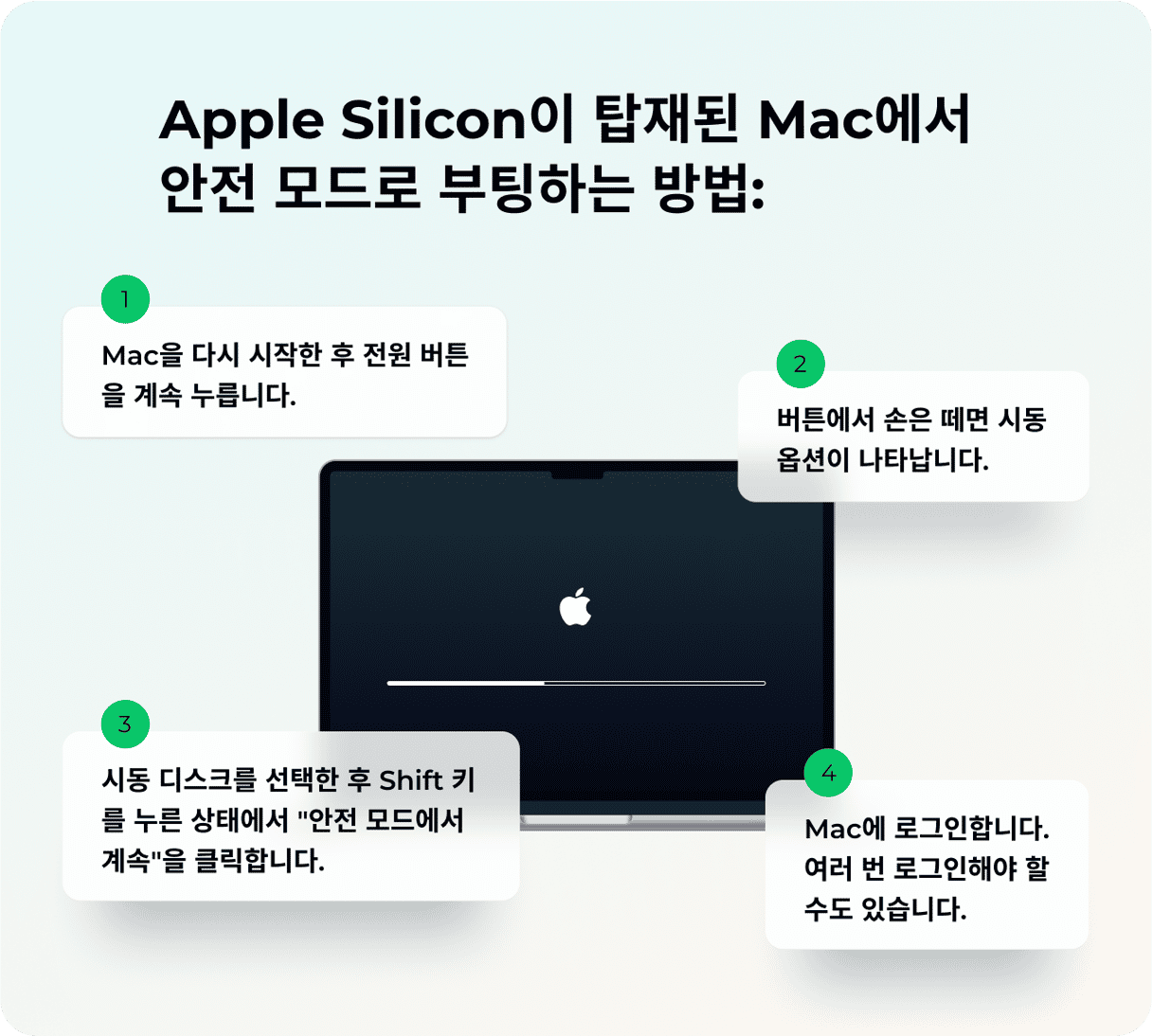
Intel 기반의 Mac
- Mac을 재시작하고 Shift 키를 길게 눌러줍니다.
- 로그인 윈도우가 보이면, Shift 키에서 손을 떼고 로그인합니다.
- 메시지가 표시되면 다시 로그인합니다.
- 메뉴 표시줄에 '안전한 시동'이 표시되어야 합니다.
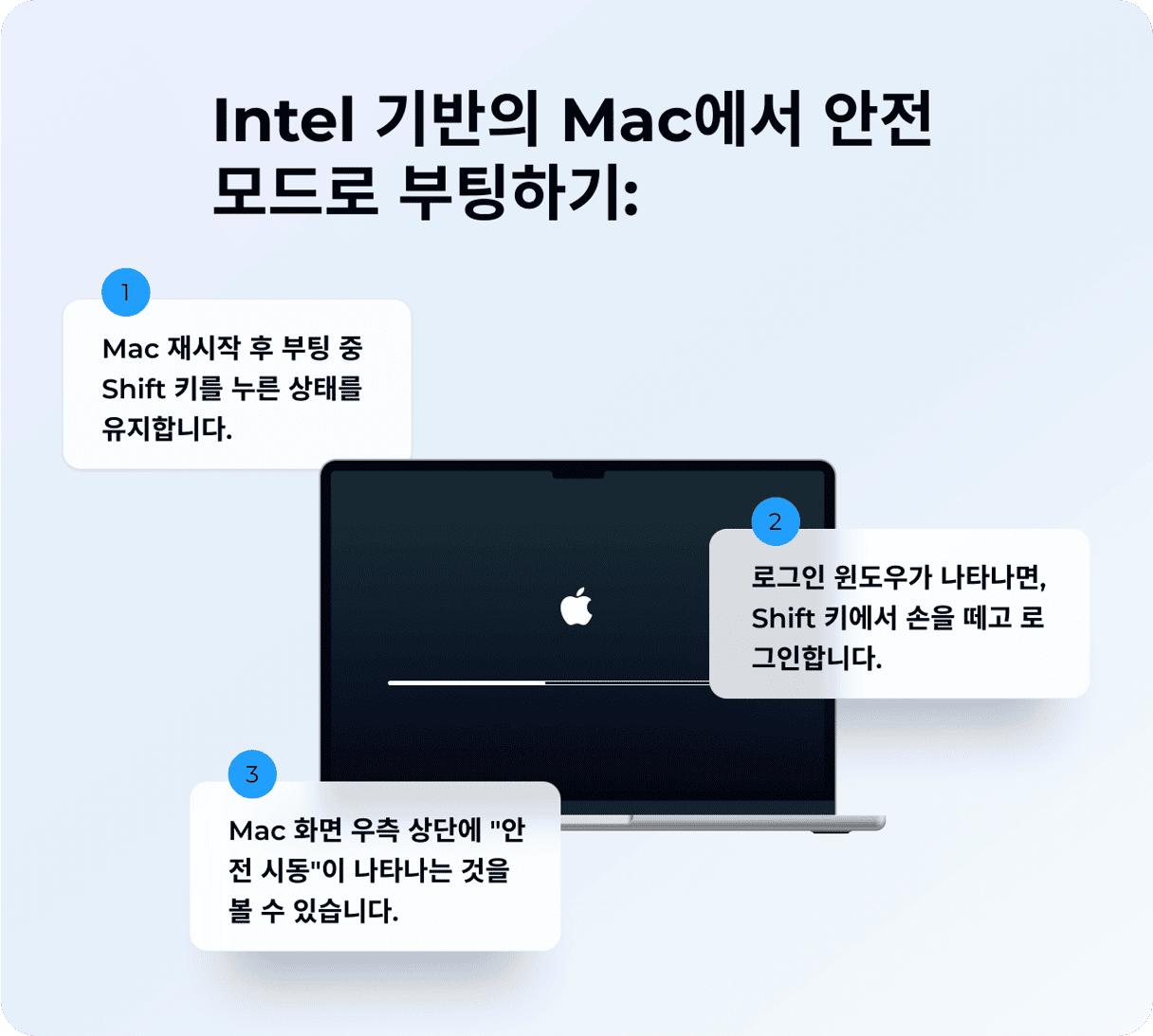
5. Mac이 부팅되지 않음
Mac이 부팅되지 않을 때는 가장 명백한 원인부터 살펴봐야 합니다:
- 전원 코드가 연결되어 있나요?
- 정말 부팅이 안 되나요? 외부 모니터를 사용 중인데 Mac을 켰을 때 시동음이 나지 않는다면, Mac이 켜지지 않는 것인지 아니면 디스플레이가 작동하지 않는 것인지 확인할 방법이 없습니다. MacBook을 사용하는 경우라면 모니터를 분리 후 다시 시도해보세요. Mac mini, Mac Studio 또는 Mac Pro인 경우 다른 디스플레이를 시도해보세요.
- 안전 모드로 부팅하기. 때때로 안전 모드로 재부팅하면 별다른 작업을 수행하지 않고도 문제가 저절로 해결되는 경우가 있습니다. 위의 안내에 따라 Mac을 안전 모드로 부팅하세요.
6. Wi-Fi가 작동하지 않거나 연결이 끊김
이 문제는 모든 버전의 macOS에서 발생할 수 있는데, 가장 먼저 시도해야 하는 건 늘 같습니다. 바로 스위치를 껐다가 다시 켜는 것입니다. 대부분의 경우 이 방법으로 문제가 해결됩니다.
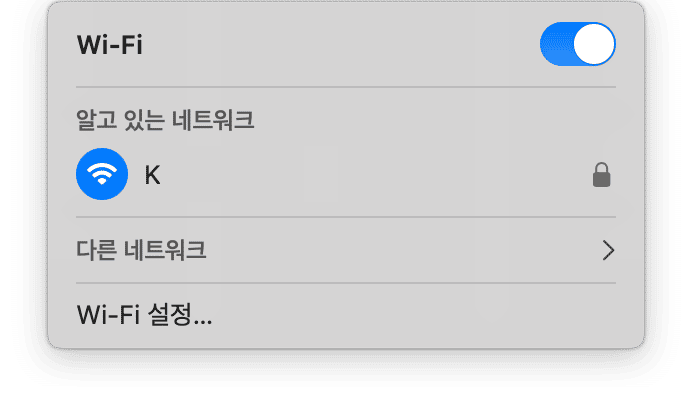
그렇지 않은 경우 Mac을 다시 시작합니다. 그럼에도 문제가 해결되지 않으면 문제의 원인부터 파악해야 합니다. Mac의 Wi-Fi가 문제인가요? 아니면 공유지나 Wi-Fi 네트워크가 문제일까요? 이를 알기 위해 다른 장치도 점검해보세요. Wi-Fi 네트워크에 문제 없이 연결할 수 있다면, Mac의 Wi-Fi에 문제가 있을 가능성이 높습니다.
그런 경우라면, 메뉴 막대 또는 제어 센터에서 Wi-Fi 아이콘을 클릭합니다. '무선 권장 사항'이 표시되면 Mac에서 문제가 감지되었다는 의미입니다. 이를 클릭하고 권장사항을 따르세요. 해당 문구가 보이지 않는다면, Option 키를 누른 상태로 Wi-Fi 아이콘을 클릭한 뒤 무선 진단을 선택합니다. 해당 윈도우에 표시된 지침을 단계별로 진행하며 문제를 해결하세요.
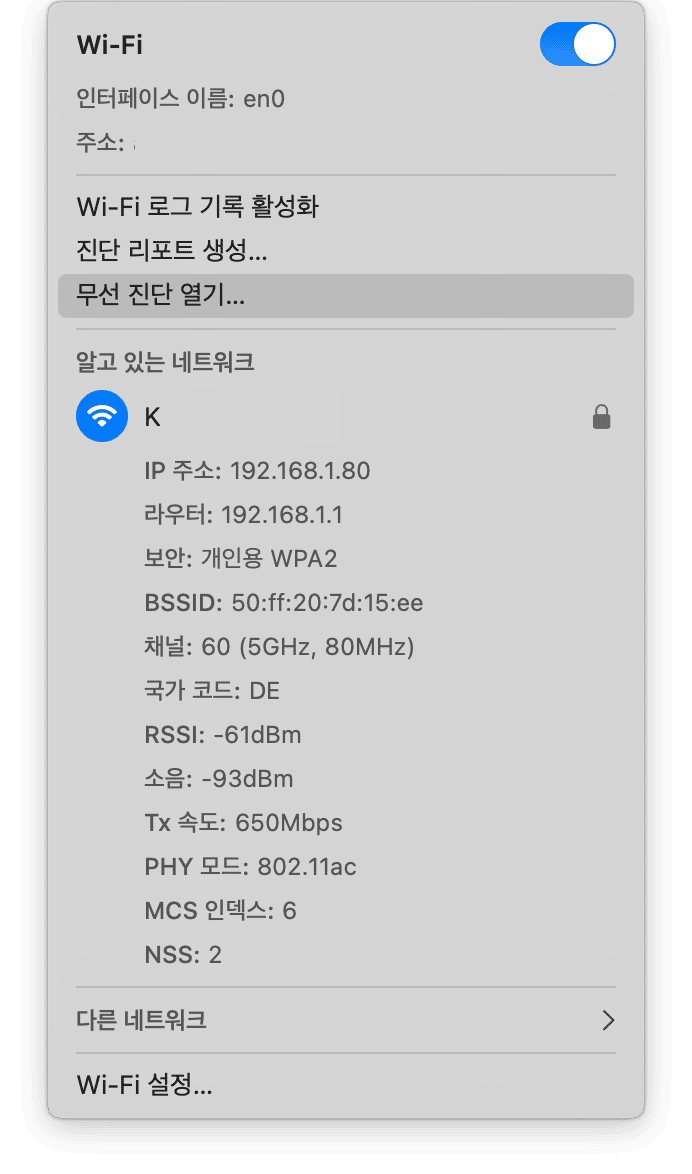
VPN 또는 보안 소프트웨어를 사용하는 경우, 해당 소프트웨어를 비활성화한 다음 Wi-Fi 문제가 해결되는지 확인하세요.
어떤 방법도 소용이 없나요? 이 가이드에서 더욱 다양한 해결 방법에 대해 알아보세요.
7. Bluetooth가 작동하지 않음
Wi-Fi와 마찬가지로, 우선 해야할 일은 제어 센터에서 Bluetooth를 껐다가 다시 켜는 것입니다. 그래도 문제가 해결되지 않으면 Mac을 다시 시작합니다.
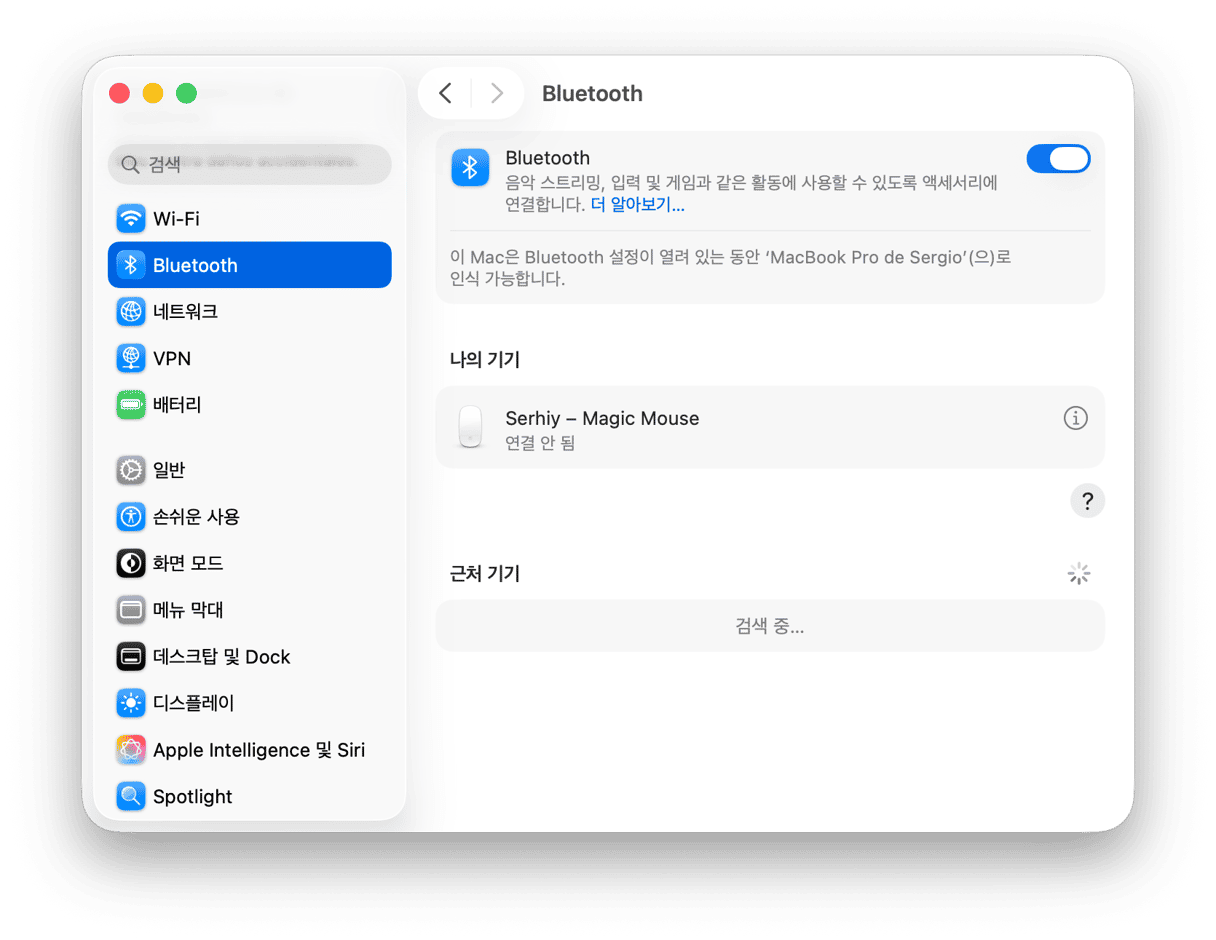
그럼에도 Bluetooth가 제대로 작동하지 않으면, 시스템 설정 > Bluetooth로 이동하여 작동하지 않는 장치 옆에 있는 'i'를 클릭한 다음 이 장치 잊어버림을 클릭하여 연결을 해제합니다. 그리고 다시 장치를 페어링합니다. 이 가이드에서 해당 이슈에 대한 자세한 해결 방법을 찾아보세요.
8. macOS Sonoma에서 앱 충돌 문제 발생
macOS Sonoma로 업데이트한 후에 앱이 계속 충돌한다면, 우선 시도해봐야 할 작업은 앱을 처음 설치했을 때의 상태로 초기화하는 것입니다. 그러면 충돌을 일으킬 수 있는 설정 및 환경설정 파일이 제거됩니다.
앱을 재설정하는 가장 쉬운 방법은 CleanMyMac 같은 언인스톨 전용 프로그램을 사용하는 것입니다:
- CleanMyMac을 열고 응용 프로그램을 선택합니다.
- 간단히 스캔을 실행한 후 '나의 응용 프로그램 관리'를 클릭하고 응용 프로그램 설치 제거로 이동하세요.
- 검색 또는 앱 목록을 스크롤하여 초기화하려는 앱을 찾습니다 (가운데 패널에서 개발자별로 목록을 필터링할 수 있음).
- 앱 이름 옆에 있는 화살표를 클릭합니다.
- 바이너리를 제외한 모든 항목을 선택하고 '제거'를 클릭합니다.
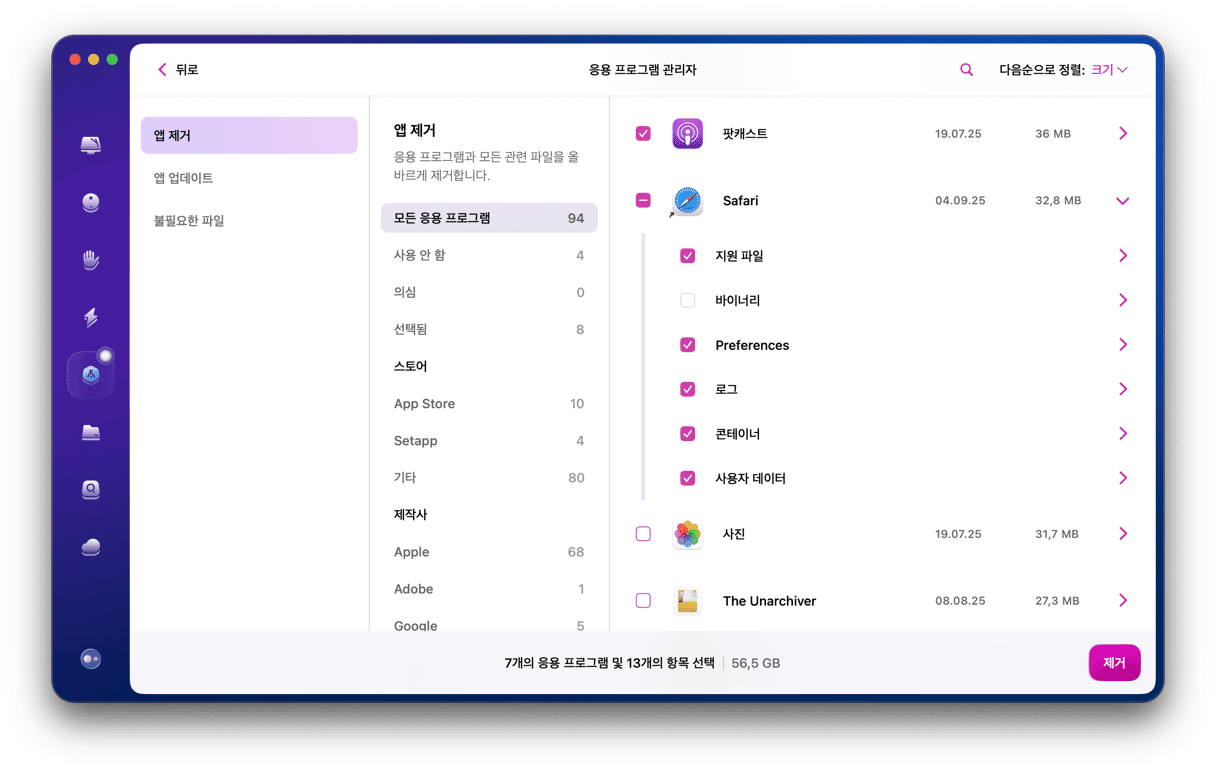
9. 배터리가 너무 빨리 소모됨
Sonoma로 업그레이드 후 Mac의 배터리가 더 빨리 소모되는 경험을 하실 수 있습니다. 이는 새로운 버전의 macOS는 컴퓨터에 더 많은 리소스를 요구하는 경향이 있기 때문입니다. 다행히 이러한 문제를 해결하기 위해 시도해 볼 수 있는 몇 가지 방법이 있습니다:
- 불필요한 앱을 종료하고 당장 사용하지 않는 브라우저 탭을 닫습니다 (언제든지 즐겨찾기나 읽기 목록에 추가할 수 있습니다).
- 시스템 설정 > 배터리에서 저전력 모드를 켜는 것을 고려해 보시기 바랍니다.
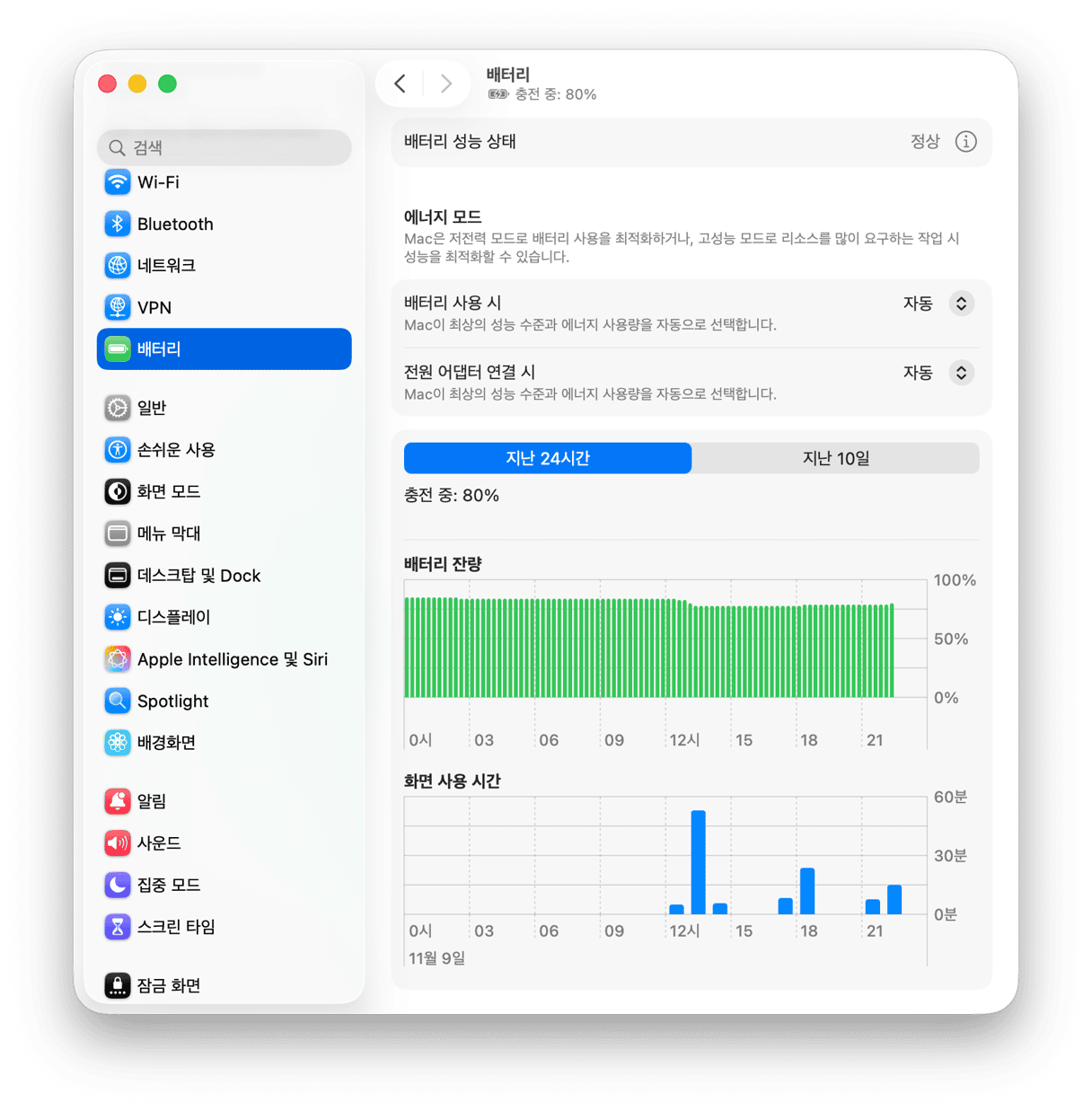
- 시스템 설정 > 일반 > 로그인 항목에서 불필요한 로그인 항목과 런치 에이전트를 비활성화합니다. 로그인 시 실행하기 및 백그라운드에서 허용을 점검합니다.
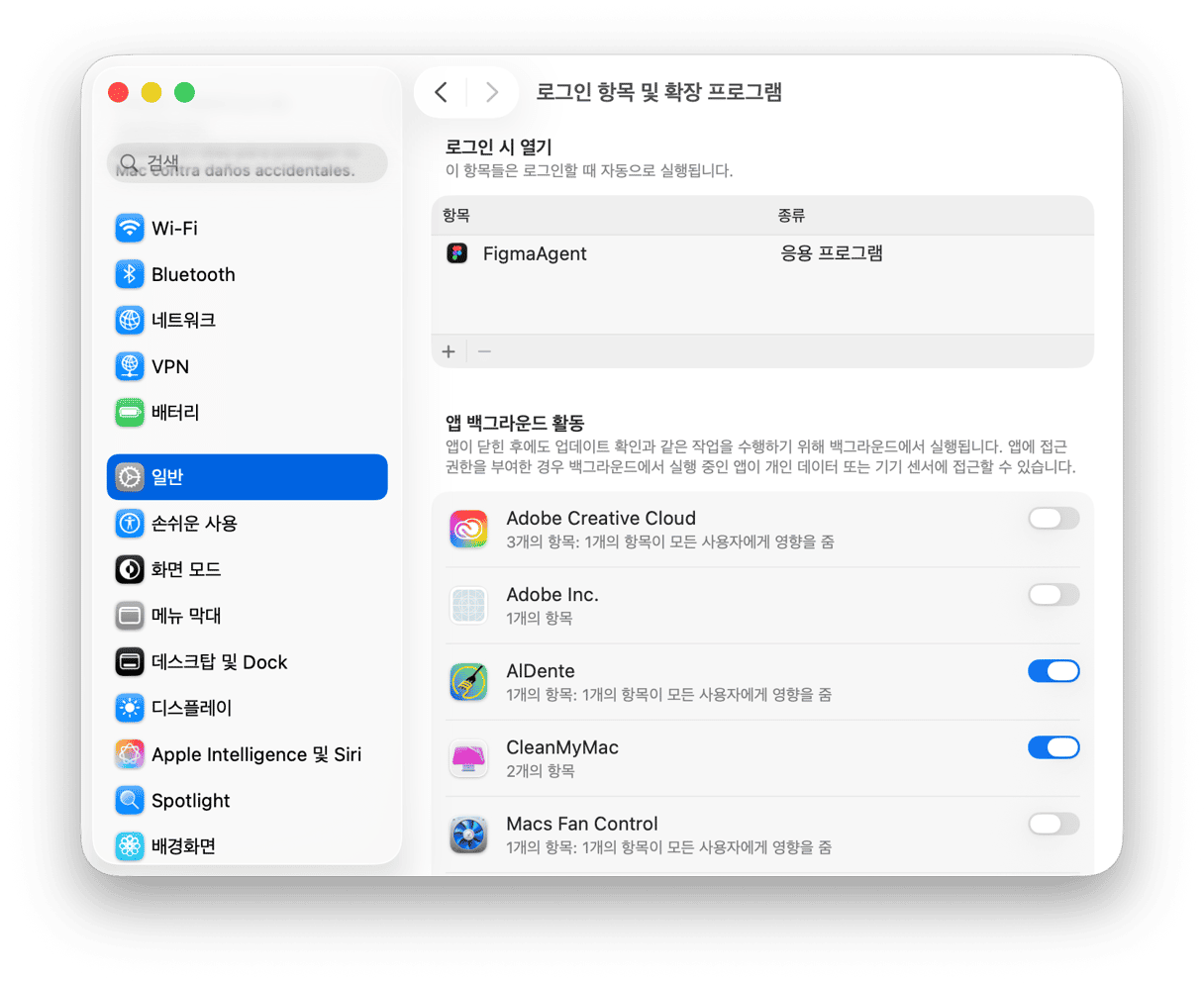
macOS Sonoma의 배터리 광탈 문제를 해결하는 더 많은 팁은 여기서 확인하실 수 있습니다.
10. 때때로 팬에서 큰 소음 발생
Sonoma로 업그레이드한 뒤로 팬 작동 빈도가 증가하고 전반적인 시스템 온도가 높아졌다는 후기가 여러 사용자들로부터 올라오고 있습니다. 굉장히 성가실 뿐만 아니라 하드웨어 문제로 이어질 수도 있습니다. 다행히 몇 가지 빠른 해결 방법이 있습니다:
- 팬이 이물질이나 먼지로 막히지 않았는지 확인하세요. 만약 팬에 먼지가 쌓여있다면, 통풍구를 주의깊게 청소하세요. 항상 공기 순환이 잘 되도록 유지하고, 극한의 온도에서 Mac을 사용하지 않도록 주의하세요. 또한, 이불과 같이 푹신한 장소가 아무리 유혹적일지라도 그 위에 Mac을 올려놓고 사용하지 마세요.
- 활동 상태 보기(응용 프로그램 > 유틸리티에서 실행)를 통해 리소스를 많이 사용하는 프로세스와 앱을 종료하세요 . CPU, 메모리, 에너지 탭을 살펴보고 필요하지 않은 항목은 'X'를 클릭하여 종료하세요. 프로세스를 종료하기 전에 해당 프로세스가 어떤 역할을 하는지 확실하지 않다면, 온라인을 통해 간단히 검색해보세요.
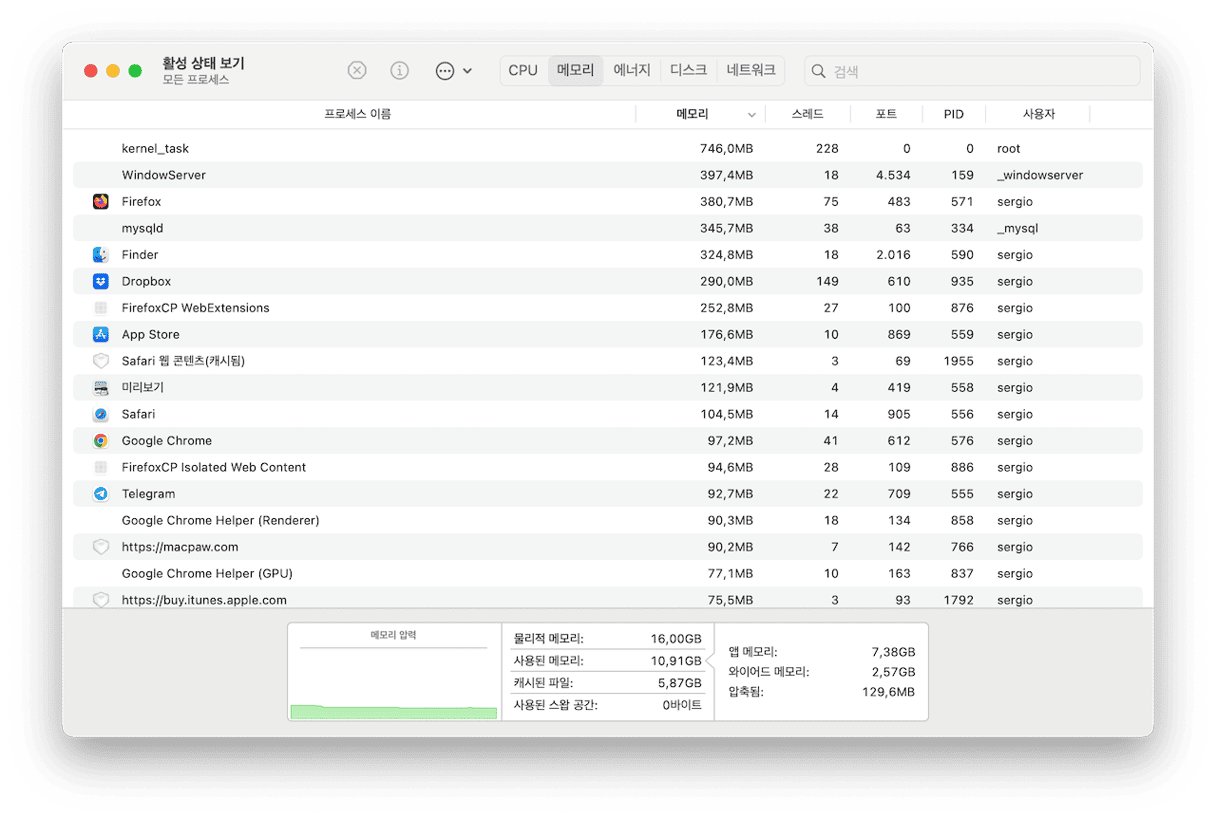
- SMC(시스템 관리 컨트롤러)를 초기화해보세요. 이 가이드를 통해 여러 Mac 모델에서 진행하는 방법이 확인할 수 있습니다.
Mac을 최신 macOS 버전으로 업그레이드한 후 온갖 종류의 문제가 발생해 당황스러울 때가 있습니다. 다행히도 대부분 아주 심각한 문제는 아니며, 앞서 설명한 팁과 요령을 통해 비교적 쉽게 해결할 수 있습니다. 읽어주셔서 감사드리며, 앞으로 더 많은 Mac 관련 정보와 소식을 기대해 주세요.

자주 묻는 질문들
macOS Sonoma로 반드시 넘어가야 하나요?
호환되는 Mac을 사용하신다면, 대답은 '네' 입니다. 넘어가지 못하는 유일한 이유라면 사용 중인 일부 앱이 Sonoma와 호환되지 않는 경우입니다.
macOS Sonoma는 어떻게 설치하나요?
Mac에서 사용 가능한 공개 버전이 나오면 시스템 설정 > 일반 > 소프트웨어 업데이트에 표시됩니다. 거기서 설치할 수 있습니다.
macOS Sonom는 안전한가요?
네. Apple과 개발자의 철저한 테스트를 거쳤으며, Mac에 임시적인 호환성 문제가 있을 수 있지만 완전히 안전합니다.






